Kuinka palauttaa Windows 7 käyttämällä järjestelmäkuvan varmuuskopiota
![HLisää pikakäynnistyspalkki Windows 7 -käyttöjärjestelmään [ohje]](/images/microsoft/how-to-restore-windows-7-using-a-system-image-backup.png)
merkintä: Varmista ennen aloittamista, että haluat korvata nykyisen Windows 7 -asennuksen uudella järjestelmäkuvalla. Tietokoneen palauttaminen järjestelmäkuvalla tarkoittaa, että menetät kaikki tietosi tallennettu JÄLKEEN kuvan luominen - mukaan lukien valokuvat, sovellukset jne., joten tämän pitäisi olla viimeinen keino! Ah, unohdin vielä yhden asian. Järjestelmäkuvaan palauttaminen tyhjentää kaikki Järjestelmän palautuspisteet; vain FYI tuossa.
Kuinka palauttaa Windows 7 käyttämällä järjestelmäkuvan varmuuskopiota
1. Käynnistä tietokone ja jatkuvasti Lehdistö ja F8 -näppäintä, kunnes pääset Käynnistyksen lisäasetukset -näyttö. valita Korjaa tietokoneesi ja Lehdistö Tulla sisään.
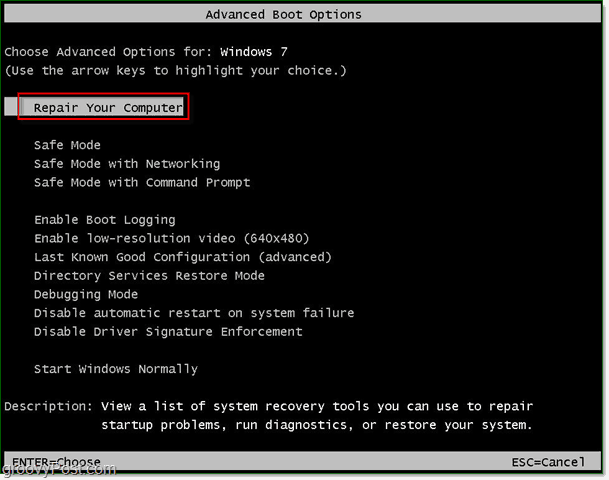
Windows vie vähän aikaa korjauskäynnistyksen lataamiseen.
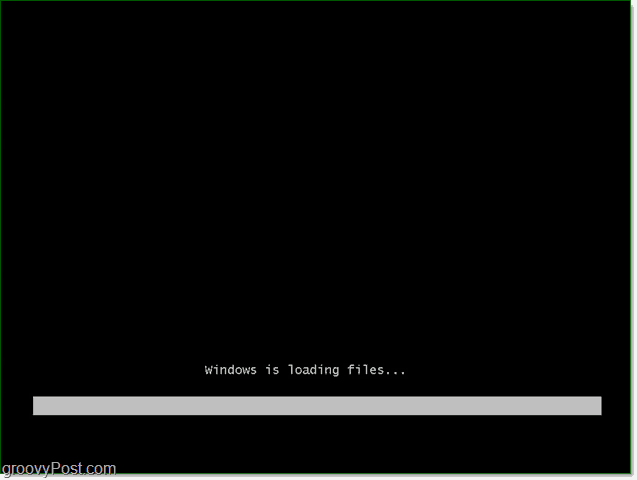
2. Kun korjauskäynnistys latautuu, sinun on annettava käyttäjänimesi ja salasanasi. Tulla sisään se ja Klikkaus kunnossa jatkaa.
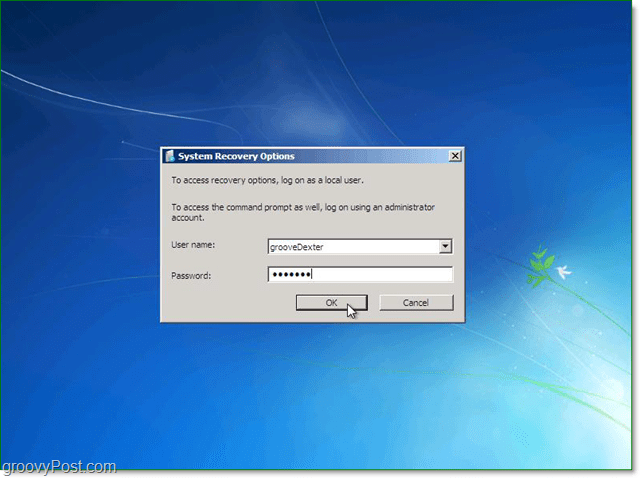
3. Windowsin korjaamiseen on saatavana viisi vaihtoehtoa, mutta tässä tapauksessa aiomme Klikkaus Järjestelmäkuvan palautus.
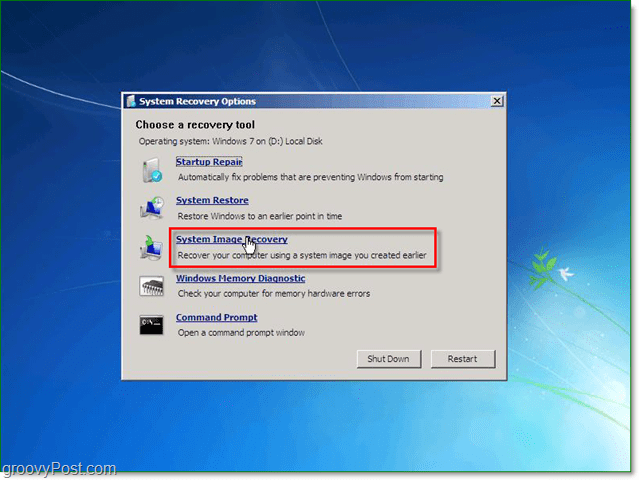
4. Kun valitset palautettavan järjestelmäkuvan, on olemassa kaksi erilaista vaihtoehtoa. Yleensä, ja Käytä uusinta saatavilla olevaa järjestelmäkuvaa on parempi valinta. Jos tätä vaihtoehtoa ei kuitenkaan näy, Klikkaus Valitse järjestelmäkuva.
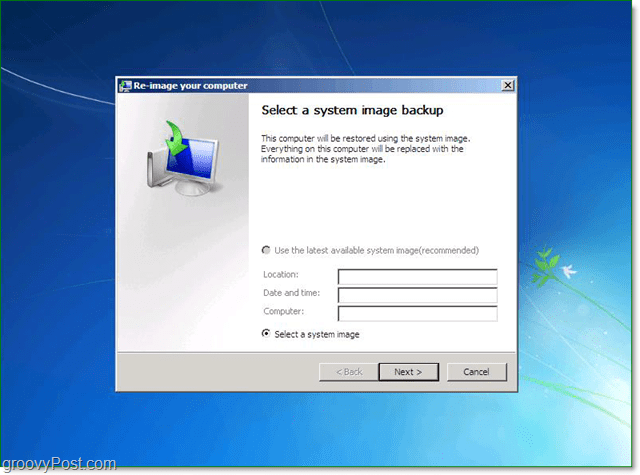
5. Jos olet tallentanut varmuuskopion verkkoon, voit käyttää sitä käyttämällä Pitkälle kehittynyt välilehti. Kun olet löytänyt varakuvasi, Klikkaus Seuraava jatkaa.
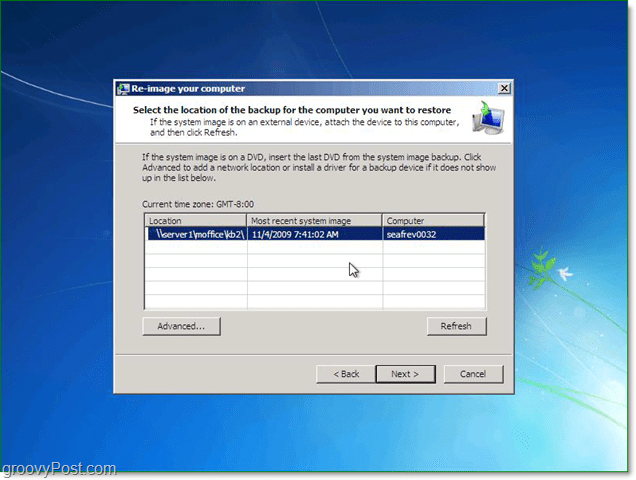
6. Seuraavaksi sinut ohjataan vaihtoehtonäyttöön, kohtaan Pitkälle kehittynyt Muista tarkistaa molemmat ruudut ja sitten Lehdistö Seuraava.
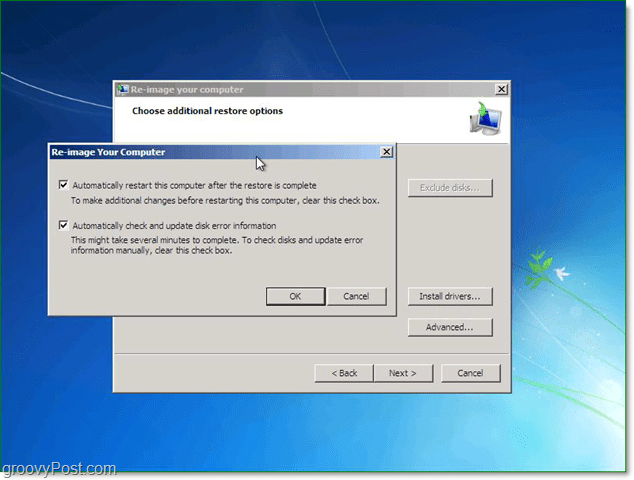
7. Nyt vahvistusnäytön pitäisi ilmestyä; Varmista, että palautat oikean kuvan, ja sitten Klikkaus Lopeta.
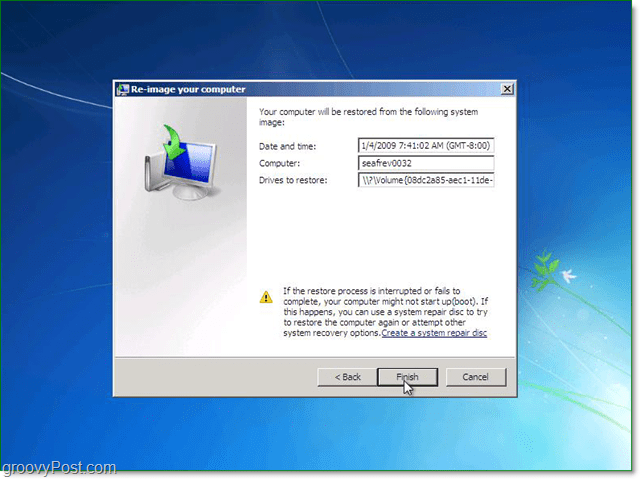
8. Nyt sinun tarvitsee vain odottaa edistymispalkin täyttymistä ja välttää houkutus napsauttaa lopetuspainiketta tai käynnistää tietokone uudelleen.
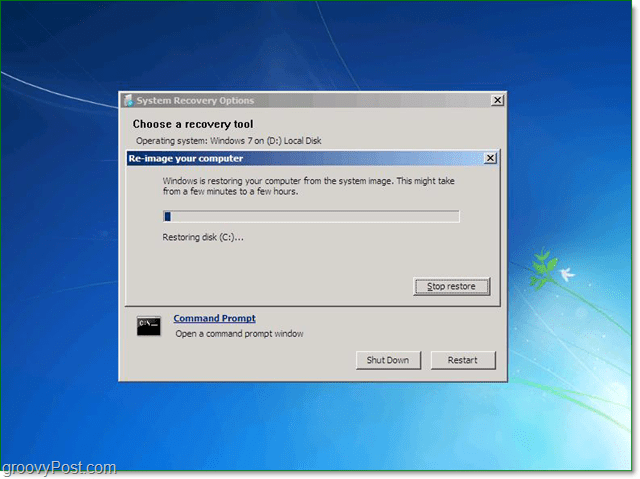
Jos kaikki meni niin kuin pitäisi, niin sen pitäisi olla. Järjestelmäsi pitäisi käynnistää uudelleen ja palauttaa tarkalleen sellaisena kuin se oli, kun luot järjestelmäkuvan.
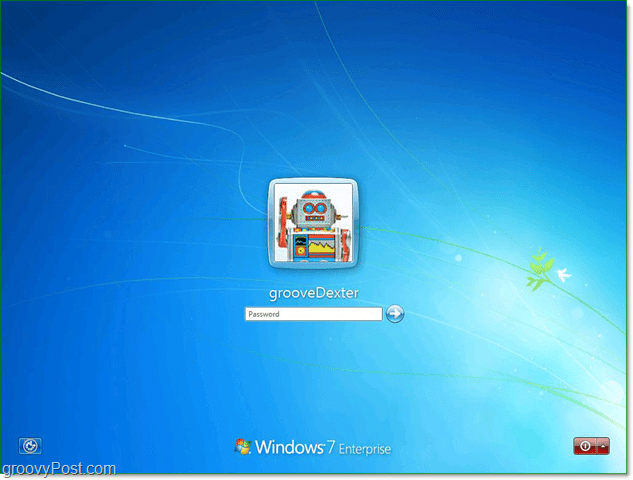
Toivottavasti asiat ovat nyt parempia <phew>, mutta jos ei, ongelma voi liittyä laitteistoon (huono kiintolevy tai ???), joten lähetä ongelmasi ilmaiseen groovy-tekniseen tukiyhteisöön.
![Korjaa Windows 7 järjestelmän palautuspisteellä [ohje]](/images/windows-7/fix-windows-7-with-a-system-restore-point-how-to.png)






![Windows 7: n tietojen varmuuskopiointi- ja palautusopas [Ohjeet]](/images/howto/windows-7-data-backup-and-restore-guide-how-to.png)


Jätä kommentti